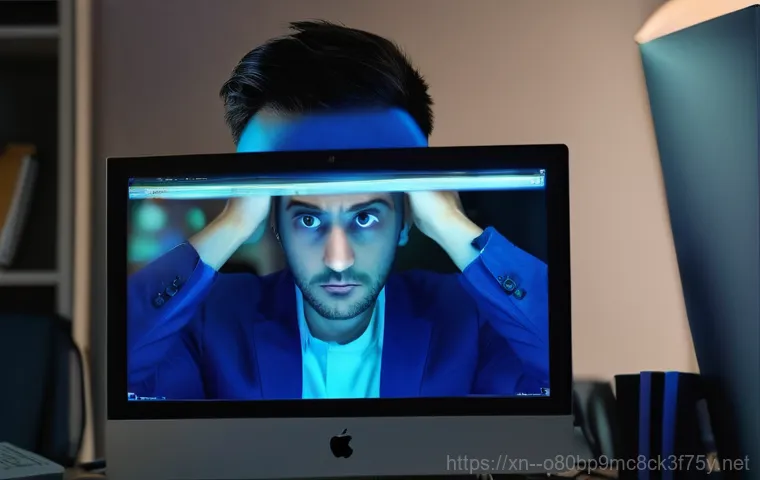컴퓨터를 사용하다 보면 예상치 못한 오류 메시지에 깜짝 놀랄 때가 있죠. 그중에서도 특히 ‘STATUS_ACCESS_VIOLATION’은 많은 분들이 한 번쯤 마주쳤을 법한 낯선 오류 코드일 거예요. 갑자기 사용하던 프로그램이 멈추거나, 즐겨 하던 게임이 튕기면서 나타나면 정말 당황스럽고 답답한데요.
저도 예전에 중요한 작업을 하던 중에 이 오류를 만나 자료를 날려버릴 뻔했던 아찔한 경험이 있답니다. 단순히 일시적인 현상이라고 넘기기엔 시스템 전반에 영향을 줄 수 있는 문제라서 제대로 알고 대처하는 것이 중요해요. 대체 이 녀석의 정체는 무엇이고, 왜 나타나는 걸까요?
그리고 어떻게 해야 우리 컴퓨터가 다시 안정적으로 돌아갈 수 있을까요? 많은 분들이 겪는 이 골치 아픈 오류에 대해 제가 직접 경험하고 찾아낸 유익한 정보와 꿀팁들을 모두 알려드리겠습니다. 아래 글에서 그 해결책과 정확한 원인을 확실하게 알려드릴게요!
갑자기 프로그램이 멈췄다고요? 이 오류의 숨겨진 정체

나를 당황시키는 오류, 그 시작은?
여러분, 컴퓨터 잘 쓰고 있는데 갑자기 화면이 멈추거나, 프로그램이 강제로 종료되면서 ‘STATUS_ACCESS_VIOLATION’이라는 낯선 메시지를 보신 적 있으신가요? 정말이지 저도 이 오류 때문에 중요한 작업을 날려버릴 뻔한 아찔한 경험이 한두 번이 아니에요. 처음에는 뭔가 내가 잘못 눌렀나 싶어 재부팅만 해보고 말았는데, 이게 생각보다 자주 나타나면 불안해지더라고요. 이 오류는 말 그대로 ‘접근 위반’을 뜻하는데, 쉽게 말해 특정 프로그램이나 프로세스가 접근해서는 안 되는 메모리 영역에 접근하려고 시도했을 때 윈도우 운영체제가 이를 감지하고 강제로 작업을 중단시키는 현상이에요. 마치 어린아이가 위험한 곳에 들어가려 할 때 어른이 제지하는 것과 같죠. 사용자 입장에서는 그저 답답하기만 하지만, 사실 윈도우가 시스템의 안정성을 지키기 위해 필사적으로 노력하는 과정이라고 생각할 수 있습니다. 하지만 문제는 이런 오류가 잦아지면 단순히 프로그램 종료를 넘어 시스템 충돌이나 데이터 손실로 이어질 수도 있다는 점이에요. 그래서 이 오류가 나타났을 때 우리는 그저 ‘버그겠거니’ 하고 넘길 게 아니라, 좀 더 깊이 원인을 파악하고 적절한 조치를 취해야 한답니다.
겉보기엔 비슷해도 원인은 천차만별
이 오류는 마치 ‘감기’와 같아요. 감기 증상은 비슷해도 원인 바이러스는 수십, 수백 가지이듯, STATUS_ACCESS_VIOLATION 오류도 겉으로는 같아 보여도 그 발생 원인은 정말 다양해요. 어떤 때는 사소한 충돌 때문에 발생하기도 하고, 또 어떤 때는 시스템의 깊숙한 곳에 문제가 생겨서 나타나기도 합니다. 예를 들어, 제가 최근에 겪었던 일인데요. 특정 게임을 실행할 때만 계속 이 오류가 뜨는 거예요. 처음에는 게임 문제인 줄 알았는데, 알고 보니 그래픽카드 드라이버가 최신 버전으로 업데이트되면서 기존 프로그램과 충돌을 일으킨 경우였어요. 또 다른 친구는 평소 잘 쓰던 웹 브라우저에서 갑자기 이 오류가 뜨길래 찾아보니, 특정 확장 프로그램이 메모리 할당을 잘못하면서 생긴 문제였더라고요. 이처럼 원인이 워낙 다양하기 때문에 무작정 이것저것 시도하기보다는, 먼저 어떤 상황에서 오류가 발생하는지 차분히 살펴보는 것이 중요해요. 그래야 우리 컴퓨터의 건강을 되찾아줄 가장 효과적인 방법을 찾을 수 있답니다.
도대체 왜 나타나는 걸까? 흔하지만 복잡한 발생 원인들
소프트웨어 충돌, 업데이트 문제
가장 흔한 원인 중 하나는 바로 소프트웨어 간의 충돌이에요. 컴퓨터에는 정말 다양한 프로그램들이 설치되어 있잖아요? 이 프로그램들이 각자 필요한 메모리 영역을 사용하는데, 간혹 서로에게 할당된 메모리 공간을 침범하려고 하거나, 비정상적으로 메모리를 점유하려는 시도를 할 때 이 오류가 발생할 수 있습니다. 특히 저는 운영체제나 드라이버 업데이트 후에 이런 현상을 자주 겪었던 것 같아요. 최신 업데이트가 기존 프로그램들과 완벽하게 호환되지 않을 때 STATUS_ACCESS_VIOLATION 오류가 나타나기도 합니다. 저도 한 번은 윈도우 대규모 업데이트 이후 즐겨 하던 디자인 프로그램이 계속 튕겨서 한동안 애를 먹었던 기억이 나네요. 이런 경우에는 업데이트된 소프트웨어의 버그일 수도 있고, 해당 소프트웨어가 업데이트된 환경에 맞춰 수정되지 않아서 생기는 문제일 수도 있어요. 그래서 항상 새로운 프로그램을 설치하거나, 중요한 업데이트를 할 때는 미리 중요한 데이터를 백업해두는 습관을 들이는 것이 좋다고 생각합니다.
하드웨어 이상, 특히 메모리 문제
소프트웨어적인 문제가 아닌, 하드웨어적인 문제 때문에 발생하는 경우도 적지 않습니다. 그중에서도 특히 RAM(메모리)에 문제가 생겼을 때 STATUS_ACCESS_VIOLATION 오류가 자주 나타나요. 메모리는 컴퓨터가 현재 작업 중인 데이터를 임시로 저장하는 공간인데, 이곳에 물리적인 손상이 있거나, 제대로 장착되지 않았거나, 오버클럭 등으로 무리가 가해졌을 때 오류가 발생할 수 있습니다. 저도 예전에 컴퓨터가 자꾸 멈추고 파란 화면이 뜨길래 단순 소프트웨어 문제인 줄 알고 계속 이것저것 건드려봤거든요. 그런데 결국은 RAM 모듈 하나가 불량이라서 생긴 문제였어요. 새 RAM으로 교체하고 나서야 거짓말처럼 모든 문제가 해결되었죠. 또한, 하드 드라이브나 SSD의 불량 섹터도 이 오류의 원인이 될 수 있습니다. 저장 장치에 문제가 생기면 프로그램 실행에 필요한 데이터를 제대로 읽어오지 못해서 오류가 발생할 수 있거든요. 이런 하드웨어 문제는 전문가의 도움이 필요할 때가 많지만, 간단한 테스트만으로도 어느 정도 진단을 해볼 수 있습니다.
당황하지 마세요! 첫 번째 시도: 기본적인 해결책부터
문제 일으킨 프로그램 재시작 또는 재설치
가장 먼저 시도해볼 수 있는 방법이자, 의외로 많은 경우에 효과를 보는 방법은 바로 오류를 일으킨 프로그램을 재시작하거나 재설치하는 거예요. 저도 급할 때 일단 이렇게 해서 해결된 경우가 꽤 많았답니다. 프로그램이 일시적으로 불안정한 상태였거나, 설치 과정에서 작은 파일 손상이 있었을 수도 있거든요. 만약 특정 프로그램에서만 계속 오류가 발생한다면, 해당 프로그램을 완전히 제거한 후 다시 설치해보세요. 이때 중요한 건, 단순히 ‘삭제’ 버튼만 누르지 말고, 제어판이나 전용 언인스톨러를 이용해서 완전히 깨끗하게 제거하는 것이 좋아요. 레지스트리에 남아있는 찌꺼기 파일들이 나중에 다시 문제를 일으킬 수 있으니까요. 저도 예전에 특정 게임에서 계속 오류가 나서 골머리를 앓았는데, 완전히 지우고 다시 설치하니 언제 그랬냐는 듯이 잘 돌아가더라고요. 프로그램을 재설치하기 전에는 혹시 중요한 데이터가 있다면 반드시 백업해두는 센스! 잊지 마세요.
운영체제 및 드라이버 최신 업데이트 유지
컴퓨터의 모든 구성 요소들이 서로 잘 작동하려면, 운영체제와 드라이버를 항상 최신 상태로 유지하는 것이 정말 중요합니다. 마이크로소프트는 윈도우 업데이트를 통해 보안 취약점을 패치하고, 시스템 안정성을 개선하며, 각종 버그를 수정합니다. 그래픽카드, 사운드카드, 네트워크 어댑터 등 각종 하드웨어 드라이버 역시 제조사에서 지속적으로 업데이트를 제공하는데, 이 업데이트에는 성능 개선뿐만 아니라 호환성 문제나 버그 수정이 포함되어 있어요. 제가 겪어본 바로는 오래된 드라이버가 최신 프로그램과 충돌을 일으켜 STATUS_ACCESS_VIOLATION 오류를 유발하는 경우가 정말 많았습니다. 특히 게임을 즐겨 하시는 분들이라면 그래픽카드 드라이버 업데이트는 필수 중의 필수라고 할 수 있죠. 저는 항상 윈도우 업데이트를 자동으로 설정해두고, 그래픽카드 드라이버도 주기적으로 확인해서 최신 버전으로 유지하려고 노력하는 편이에요. 이게 별것 아닌 것 같아도 컴퓨터의 전반적인 안정성에 큰 영향을 미친다는 것을 직접 경험으로 깨달았습니다.
그래픽카드 드라이버, 혹시 범인일까요?
게임이나 고성능 작업 시 오류 발생의 주범
STATUS_ACCESS_VIOLATION 오류가 특히 게임을 하거나 포토샵, 영상 편집 같은 고성능 작업을 할 때 자주 나타난다면, 가장 먼저 의심해볼 수 있는 것이 바로 그래픽카드 드라이버 문제입니다. 저도 게임을 정말 좋아하는데, 예전에 즐겨 하던 게임이 갑자기 실행이 안 되면서 이 오류 메시지를 띄우는 거예요. 처음엔 게임 자체가 문제인 줄 알고 한참을 헤맸죠. 그런데 알고 보니 그래픽카드 드라이버가 최신 게임과 제대로 호환되지 않아서 생긴 문제였어요. 그래픽카드 드라이버는 그래픽카드와 운영체제, 그리고 프로그램 사이의 통신을 담당하는데, 이 드라이버가 손상되었거나, 너무 오래되었거나, 아니면 오히려 너무 최신 버전이 특정 프로그램과 충돌을 일으킬 때 이런 문제가 발생할 수 있습니다. 때로는 드라이버 설치 과정에서 오류가 생겨서 제대로 설치되지 않았을 수도 있어요. 특히 새로운 게임이나 그래픽 관련 프로그램을 설치했을 때 이 오류가 나타난다면, 주저 없이 그래픽카드 드라이버를 확인해봐야 합니다.
드라이버 클린 설치로 문제를 해결해보세요

그렇다면 그래픽카드 드라이버 문제는 어떻게 해결해야 할까요? 단순히 업데이트만 하는 것보다 ‘클린 설치’를 하는 것이 훨씬 효과적일 때가 많습니다. 클린 설치란 기존 드라이버를 완전히 제거하고 새로운 드라이버를 설치하는 방식이에요. 이렇게 하면 이전에 남아있던 잔여 파일이나 설정 때문에 발생하는 충돌을 방지할 수 있습니다. 엔비디아(NVIDIA)나 AMD 같은 그래픽카드 제조사 웹사이트에 접속해서 최신 드라이버를 다운로드한 후, 설치 마법사에서 ‘클린 설치’ 또는 ‘사용자 지정 설치’ 옵션을 선택하면 됩니다. DDU(Display Driver Uninstaller)와 같은 전문 프로그램을 이용해서 기존 드라이버를 더 깔끔하게 제거할 수도 있어요. 저도 이 방법으로 여러 번 곤란한 상황을 벗어났답니다. 드라이버를 클린 설치한 후에는 반드시 컴퓨터를 재시작해서 변경 사항이 제대로 적용되도록 하는 것이 중요해요. 이 작은 수고가 여러분의 게임 라이프를 편안하게 만들어 줄 거라고 확신합니다!
메모리 문제? 윈도우 파일 손상? 심화된 진단과 해결법
윈도우 메모리 진단 도구로 RAM 점검하기
앞서 잠시 언급했지만, RAM(메모리) 문제는 STATUS_ACCESS_VIOLATION 오류의 중요한 원인 중 하나입니다. 만약 특정 프로그램이 아닌 여러 프로그램에서 불규칙적으로 오류가 발생하거나, 컴퓨터가 자주 멈추고 재시작된다면 메모리 불량을 의심해볼 필요가 있어요. 다행히 윈도우에는 자체적으로 메모리 진단 도구가 내장되어 있어서 별도의 프로그램 없이도 간편하게 점검할 수 있습니다. ‘Windows 메모리 진단’을 검색해서 실행하면 되는데, 컴퓨터를 재시작하여 검사를 진행할지 물어볼 거예요. 이때 ‘지금 다시 시작하여 문제 확인(권장)’을 선택하면 컴퓨터가 재시작되면서 메모리 테스트를 진행합니다. 이 과정은 시간이 좀 걸릴 수 있으니 여유를 가지고 기다려야 해요. 저도 한 번은 이 도구를 사용해서 불량 메모리를 찾아낸 경험이 있습니다. 만약 테스트 결과 메모리 오류가 발견된다면, 해당 RAM 모듈을 교체하거나, 여러 개의 RAM을 사용 중이라면 하나씩 번갈아 가며 테스트하여 불량 모듈을 찾아내는 것이 좋습니다.
시스템 파일 검사기로 윈도우 파일 복구하기
운영체제 파일이 손상되었을 때도 STATUS_ACCESS_VIOLATION 오류가 발생할 수 있습니다. 윈도우 시스템 파일은 컴퓨터의 기본적인 작동에 필수적인 요소들이기 때문에, 이 파일들이 손상되면 다양한 문제가 발생하죠. 이럴 때 사용할 수 있는 유용한 도구가 바로 ‘시스템 파일 검사기(SFC)’입니다. 명령 프롬프트(CMD)를 ‘관리자 권한으로 실행’한 다음, ‘sfc /scannow’ 명령어를 입력하고 엔터를 누르면 됩니다. 이 명령어는 윈도우의 보호된 시스템 파일이 손상되거나 변경되었는지 검사하고, 문제가 발견되면 올바른 버전으로 복구해줘요. 저도 예전에 알 수 없는 시스템 오류가 자꾸 발생해서 이 방법을 시도했는데, 손상된 파일을 찾아서 복구해주니 컴퓨터가 훨씬 안정적으로 변했던 기억이 납니다. 이 과정 역시 시간이 다소 걸릴 수 있으니 인내심을 가지고 기다려주세요. 이 외에도 DISM(배포 이미지 서비스 및 관리) 도구를 사용하여 윈도우 이미지 자체를 복구하는 방법도 있지만, SFC만으로도 많은 문제를 해결할 수 있습니다.
| 주요 원인 | 간단 해결책 | 추가 팁 |
|---|---|---|
| 소프트웨어/드라이버 충돌 | 문제 프로그램 재설치, 드라이버 업데이트 | 클린 설치 권장, 윈도우 업데이트 확인 |
| 메모리(RAM) 문제 | 윈도우 메모리 진단 도구 실행 | RAM 재장착 또는 교체 고려 |
| 시스템 파일 손상 | 시스템 파일 검사기(sfc /scannow) 실행 | 관리자 권한으로 명령 프롬프트 실행 |
| 악성코드/바이러스 | 백신 프로그램으로 전체 검사 및 치료 | 정기적인 백신 업데이트 및 실시간 감시 |
| 하드웨어 과부하 | 불필요한 프로그램 종료, PC 내부 청소 | 오버클럭 설정 확인 및 해제 |
미리 예방해서 속 썩을 일 없게 만드는 꿀팁
꾸준한 관리만이 살길! 정기적인 시스템 최적화
STATUS_ACCESS_VIOLATION 오류는 사실 예방이 가장 중요해요. 컴퓨터도 사람처럼 꾸준히 관리해줘야 탈 없이 오래 사용할 수 있답니다. 제가 직접 경험해본 바로는 정기적인 시스템 최적화가 이런 종류의 오류 발생 확률을 현저히 낮춰줍니다. 예를 들어, 주기적으로 디스크 정리를 하거나, 사용하지 않는 프로그램을 삭제해서 저장 공간을 확보하는 것이 좋아요. 레지스트리 정리 프로그램은 사용에 주의해야 하지만, 신뢰할 수 있는 프로그램을 통해 불필요한 레지스트리 항목을 정리하는 것도 도움이 될 수 있습니다. 저는 한 달에 한 번 정도 컴퓨터 대청소를 해주는 편인데, 확실히 컴퓨터가 더 쾌적하게 느껴지고 잔 오류도 줄어들더라고요. 또한, 불필요한 시작 프로그램을 줄여서 부팅 속도를 빠르게 하고, 백그라운드에서 실행되는 프로그램을 최소화하는 것도 메모리 충돌을 줄이는 좋은 방법입니다. 작업 관리자에서 ‘시작 프로그램’ 탭을 확인해보시면 어떤 프로그램들이 자동으로 실행되는지 알 수 있어요. 여기서 불필요한 프로그램들은 ‘사용 안 함’으로 설정해두는 것이 좋습니다.
안전한 컴퓨팅 습관으로 시스템 보호하기
가장 기본적이면서도 중요한 것은 바로 ‘안전한 컴퓨팅 습관’입니다. 낯선 웹사이트 방문을 자제하고, 출처가 불분명한 파일을 다운로드하지 않는 것은 기본 중의 기본이죠. 악성코드나 바이러스는 시스템 파일을 손상시키거나, 메모리를 비정상적으로 점유하여 STATUS_ACCESS_VIOLATION 오류를 유발할 수 있습니다. 항상 신뢰할 수 있는 백신 프로그램을 설치하고 실시간 감시 기능을 활성화해두는 것이 중요해요. 저는 주기적으로 전체 검사를 실행해서 혹시 모를 위협을 미리 차단하는 편입니다. 또한, 중요한 데이터는 외장하드나 클라우드 서비스에 정기적으로 백업해두는 습관을 들이는 것이 좋습니다. 오류는 언제든지 발생할 수 있기 때문에, 만약의 사태에 대비하는 것이 가장 현명한 방법이에요. 제가 예전에 백업을 소홀히 했다가 중요한 졸업 논문 파일을 날려버릴 뻔한 경험이 있는데, 그 이후로는 꼬박꼬박 백업을 하고 있답니다. 이처럼 기본적인 습관들이 여러분의 소중한 컴퓨터와 데이터를 지켜줄 거예요.
글을마치며
휴, 정말 길고 길었던 STATUS_ACCESS_VIOLATION 오류와의 싸움, 이제 좀 정리가 되시나요? 저도 처음 이 오류를 만났을 땐 정말 앞이 캄캄하고, ‘내 컴퓨터가 드디어 맛이 가는구나’ 싶어서 엄청 불안했었거든요. 하지만 막상 파고들어 보니 생각보다 복잡하지 않은 원인도 많고, 우리가 직접 시도해볼 수 있는 해결책들도 꽤 많다는 걸 알게 되었습니다. 결국 컴퓨터도 사람처럼 꾸준한 관심과 관리가 필요하다는 것을 다시 한번 깨닫는 계기가 되었죠. 이 글이 여러분의 컴퓨터 생활에 작은 등불이 되어, 답답했던 오류의 원인을 찾아내고 다시 쾌적한 환경으로 돌아가는 데 도움이 되었으면 좋겠습니다. 혹시라도 제가 미처 다루지 못한 부분이나 더 궁금한 점이 있다면 언제든지 댓글로 남겨주세요. 우리 함께 지식을 나누고, 더 건강한 디지털 라이프를 만들어나가요!
알아두면 쓸모 있는 정보
1. 주기적인 윈도우 업데이트는 필수 중의 필수예요. 단순히 보안 업데이트만 있는 게 아니라 시스템 안정성과 프로그램 호환성을 개선하는 중요한 패치들이 포함되어 있으니, 미루지 말고 꼭 최신 상태를 유지해주세요. 저는 퇴근하고 잠들기 전에 업데이트를 시작해두는 편인데, 아침에 일어나면 개운하게 새 컴퓨터를 쓰는 기분이라 좋답니다.
2. 사용하는 모든 드라이버, 특히 그래픽카드 드라이버는 항상 최신 버전으로 관리하는 게 좋아요. 게임이나 영상 편집처럼 고성능 작업이 잦다면, 드라이버 하나가 성능을 좌우하기도 하고 오류 발생률을 크게 낮춰줄 수 있거든요. 저는 한 달에 한 번 정도는 엔비디아나 AMD 홈페이지에 방문해서 혹시 새 드라이버가 나왔는지 확인하는 습관을 들였습니다.
3. 중요한 데이터는 항상 백업하는 습관을 들이세요. STATUS_ACCESS_VIOLATION 같은 예측 불가능한 오류는 언제든지 발생할 수 있고, 최악의 경우 데이터 손실로 이어질 수도 있답니다. 저도 예전에 실수로 중요한 파일을 날려버린 후로는 외장하드와 클라우드 서비스를 병행해서 백업하고 있어요. 미리 대비하면 어떤 상황이 와도 든든하겠죠?
4. 컴퓨터가 갑자기 느려지거나 오류가 잦아진다면, 작업 관리자를 열어 백그라운드에서 실행 중인 프로그램을 확인해보세요. 불필요하게 많은 프로그램이 메모리를 점유하고 있으면 시스템 자원 부족으로 충돌이 발생할 수 있습니다. 저는 게임을 시작하기 전에 항상 불필요한 프로그램들을 미리 종료하고 시작하는 편이에요. 확실히 쾌적하답니다.
5. 악성코드나 바이러스는 시스템 전반에 걸쳐 다양한 문제를 일으킬 수 있으니, 믿을 수 있는 백신 프로그램을 설치하고 실시간 감시 기능을 활성화해두세요. 저는 일주일에 한 번씩 전체 검사를 돌리면서 혹시 모를 위협을 미리미리 차단하고 있습니다. 안전한 컴퓨팅 환경은 기본적인 관리에서부터 시작된다는 점 잊지 마세요!
중요 사항 정리
STATUS_ACCESS_VIOLATION 오류는 프로그램의 메모리 접근 권한 문제로 발생하며, 그 원인은 소프트웨어 충돌, 드라이버 문제, 하드웨어 이상, 시스템 파일 손상 등으로 매우 다양합니다. 가장 먼저 시도할 해결책은 문제 프로그램을 재시작하거나 재설치하고, 운영체제 및 드라이버를 최신 상태로 유지하는 것입니다. 특히 게임이나 고성능 작업 중 오류가 잦다면 그래픽카드 드라이버의 클린 설치를 고려해야 합니다. 만약 증상이 지속되거나 불규칙적으로 나타난다면 윈도우 메모리 진단 도구를 통해 RAM을 점검하고, 시스템 파일 검사기(sfc /scannow)를 사용하여 손상된 윈도우 파일을 복구해 볼 필요가 있습니다. 무엇보다 꾸준한 시스템 최적화와 안전한 컴퓨팅 습관, 그리고 중요한 데이터의 정기적인 백업이야말로 이런 오류를 예방하고 컴퓨터를 건강하게 유지하는 가장 확실한 방법임을 명심하세요.
자주 묻는 질문 (FAQ) 📖
질문: ‘STATUSACCESSVIOLATION’ 오류, 도대체 뭔가요? 왜 나타나는 건지 궁금해요!
답변: 아, 이 녀석 정말 사람 애먹이는 오류죠! 간단히 설명하자면, 컴퓨터에서 실행 중인 어떤 프로그램이 자기가 접근하면 안 되는 메모리 영역에 무단으로 침입하려고 할 때 운영체제가 “야, 너 거기 들어가면 안 돼!” 하고 딱 막아서면서 띄우는 경고 메시지라고 보시면 돼요.
마치 허락 없이 남의 방에 들어가려다 문전박대당하는 것과 비슷하다고 할까요? 이 오류가 뜨는 주된 이유는 여러 가지가 있지만, 제가 경험한 바로는 크게 몇 가지로 추려볼 수 있어요. 첫째는 프로그램 자체의 문제인데요.
버그가 있거나 오래된 프로그램일 경우 메모리 관리를 제대로 못해서 이런 일이 생기기도 합니다. 제가 예전에 게임을 즐겨 하다가 이 오류를 자주 만났었는데, 그때마다 개발사에서 패치 업데이트를 하면 거짓말처럼 해결되곤 했었죠. 둘째는 그래픽 드라이버나 다른 중요한 시스템 드라이버가 최신 버전이 아니거나 손상되었을 때 발생하기도 해요.
드라이버는 하드웨어와 소프트웨어 사이의 통역사 같은 역할을 하는데, 이 통역사가 말을 더듬으면 당연히 오작동이 일어날 수밖에 없거든요. 셋째는 램(RAM)이라고 불리는 메모리 자체에 문제가 생겼을 때입니다. 램이 불량이거나 접촉 불량일 때도 프로그램이 엉뚱한 메모리 주소를 참조하려다 오류가 나기도 해요.
마지막으로는 윈도우 시스템 파일이 손상되었거나 바이러스, 악성코드 때문에 시스템이 불안정해졌을 때도 이 오류가 슬그머니 고개를 들곤 합니다.
질문: 이 오류가 뜨면 제가 뭘 잘못한 건가요? 그리고 컴퓨터에 심각한 문제가 생긴 걸까요?
답변: 걱정 마세요! ‘STATUSACCESSVIOLATION’ 오류가 떴다고 해서 사용자분이 뭘 잘못했다는 의미는 아닐 때가 훨씬 많아요. 저도 처음엔 혹시 내가 이상한 파일을 다운로드해서 그런가, 내 컴퓨터만 이런가 자책했던 적이 한두 번이 아니거든요.
하지만 대부분의 경우 프로그램의 문제거나 시스템 환경적인 요인 때문에 발생하는 것이랍니다. 오히려 컴퓨터가 불법적인 메모리 접근을 미리 감지하고 막아주었다는 점에서 안심할 수도 있어요. 그렇다고 해서 아예 무시해도 되는 가벼운 오류라고 보기도 어려워요.
이 오류가 일시적으로 한두 번 나타나고 말았다면 단순히 프로그램의 순간적인 오류였을 가능성이 크지만, 만약 특정 프로그램을 실행할 때마다 반복되거나, 컴퓨터를 사용하는 도중에 불규칙적으로 자주 뜬다면 좀 더 깊은 원인을 찾아봐야 할 필요가 있어요. 아까 말씀드린 램 불량이나 심각한 시스템 파일 손상, 혹은 해결되지 않은 드라이버 충돌 문제일 수도 있거든요.
이런 경우엔 다른 프로그램들에도 영향을 미 미쳐서 전반적인 시스템 불안정으로 이어질 수 있으니, 미리미리 대처하는 것이 중요합니다. 저도 중요한 자료를 날릴 뻔한 경험 이후로는 이 오류가 뜨면 ‘아, 지금이 내 컴퓨터를 한 번 점검해 줄 때구나!’ 하고 생각하게 되었어요.
질문: 그렇다면 ‘STATUSACCESSVIOLATION’ 오류, 어떻게 해결해야 하나요? 제가 직접 해볼 수 있는 방법이 있을까요?
답변: 네, 물론이죠! 제가 직접 여러 번 이 오류를 겪으면서 터득한 해결 방법들을 지금부터 아낌없이 알려드릴게요. 굳이 전문가를 부르지 않아도 충분히 직접 시도해볼 수 있는 방법들이니 너무 걱정 마세요.
가장 먼저 해볼 수 있는 건 ‘해당 프로그램 재시작 또는 재설치’입니다. 대부분의 경우 프로그램이 순간적으로 꼬여서 생기는 현상이 많아서, 프로그램을 완전히 종료했다가 다시 실행하거나, 아예 깨끗하게 삭제하고 다시 설치하면 해결되는 경우가 많아요. 저도 이 방법으로 꽤 많은 문제를 해결했답니다.
다음으로는 ‘드라이버 업데이트’인데요, 특히 그래픽 카드 드라이버를 최신 버전으로 업데이트하는 것이 중요해요. 게임이나 그래픽 작업을 할 때 이 오류가 자주 뜬다면 거의 90%는 드라이버 문제일 확률이 높거든요. 제조사 홈페이지에 접속해서 최신 드라이버를 꼭 설치해 보세요.
그리고 ‘윈도우 업데이트’도 잊지 마세요. 마이크로소프트에서 정기적으로 배포하는 업데이트에는 시스템 안정성 향상과 버그 수정 내용이 포함되어 있어서, 오래된 윈도우 버전 때문에 생기는 오류들을 해결해 줄 수 있습니다. 만약 이래도 해결이 안 된다면 ‘메모리(RAM) 점검’을 해보는 것이 좋습니다.
윈도우에는 ‘메모리 진단 도구’라는 기능이 기본으로 내장되어 있어서, 간단하게 램에 문제가 있는지 없는지 확인할 수 있어요. 시작 메뉴에서 ‘메모리 진단’이라고 검색하면 바로 찾을 수 있을 거예요. 마지막으로 ‘시스템 파일 검사’와 ‘바이러스 검사’도 꼭 해보세요.
윈도우 명령 프롬프트에서 ‘sfc /scannow’ 명령어를 입력하면 손상된 시스템 파일을 복구할 수 있고, 사용하시는 백신 프로그램으로 전체 검사를 한 번 돌려보는 것도 도움이 됩니다. 제가 알려드린 방법들을 차례대로 하나씩 시도해 보면, 대부분의 경우 이 얄미운 ‘STATUSACCESSVIOLATION’ 오류를 깔끔하게 해결할 수 있을 거예요.
그래도 정 안된다면 그때는 주저 말고 컴퓨터 전문가의 도움을 받는 게 가장 현명한 방법이라는 점도 기억해 주세요!